Microsoft पूरी तरह से हम सभी को अपने टैबलेट-इन-पेन (उर्फ सर्फेस प्रो 4) ब्रह्मांड में विंडोज इंक के साथ खींचने की कोशिश कर रहा है ... और यह पूरी तरह से मुझ पर काम कर रहा है, क्योंकि विंडोज इंक एकीकरण शांत है ।
मैं जानता हूँ मैं जानता हूँ। विंडोज इंक वर्कस्पेस (स्केचबुक जैसे समर्पित पेन-फ्रेंडली ऐप्स के लिए एक टास्कबार हब) बहुत ही रोमांचक नहीं था जब हमने पहली बार इस पर एक नज़र डाली, और इस तरह से मुझे लगा कि "पेन-फ्रेंडली" का मतलब सिर्फ इतना है कि आप इसे आकर्षित कर सकते हैं सामान पर। " जैसा कि यह पता चला है, आप सामान पर आकर्षित कर सकते हैं । लेकिन मैप्स ऐप जैसे विंडोज ऐप में सिर्फ डूडलिंग से परे कार्यक्षमता है - जैसे कि लाइनें जो दूरी को मापती हैं या बारी-बारी से दिशाओं को "आकर्षित" करने की क्षमता रखती हैं।
(विंडोज इंक एक नई सुविधा है जो विंडोज 10 एनिवर्सरी अपडेट में शुरू हुई, जिसने पिछले हफ्ते सभी विंडोज 10 उपयोगकर्ताओं को रोल आउट करना शुरू कर दिया।)

मैप्स ऐप खोलें और आपको पसंदीदा बटन (एक स्टार) और 3 डी मैप्स बटन (इमारतों) के बीच में, विंडोज इंक बटन दिखाई देगा, जो पेन की तरह दिखता है। इंक का उपयोग शुरू करने के लिए, इंक मेनू खोलने के लिए पेन आइकन पर टैप या क्लिक करें।
इंक मेनू में पाँच बटन हैं: पेन, डिस्टेंस, इरेज़र, निर्देश और स्पर्श। पेन बटन से आप नक्शे पर फ्रीहैंड लाइनें खींच सकते हैं। पेन बटन पर क्लिक करें या टैप करें, और आप अपने पेन का रंग (30 रंगों से) और आकार चुन सकेंगे। आप शायद मानचित्र को एनोटेट करने के लिए पेन का उपयोग करेंगे - तीर जोड़ना, लैंडमार्क का चक्कर लगाना, आदि।

", " modalTemplate ":" {{content}} ", " setContentOnInit ": false}>
दूरी बटन आपको मानचित्र पर एक फ्रीहैंड रेखा खींचने देता है और उस रेखा की दूरी को मील या पैरों में देखता है (यह निर्भर करता है कि रेखा कितनी लंबी है)। पेन कलर (छह रंगों से) और आकार चुनने के लिए डिस्टेंस बटन पर क्लिक करें या टैप करें। आप एक ही नक्शे पर कई दूरी रेखाएँ खींच सकते हैं। यदि आप दो बिंदुओं के बीच की दूरी निर्धारित करने का प्रयास कर रहे हैं या यदि आपका गुप्त शॉर्टकट वास्तव में छोटा है, तो यह पता लगाने के लिए यह उपकरण उपयोगी हो सकता है ।
इरेज़र बटन आपको मानचित्र पर खींची गई किसी भी रेखा को मिटाने की अनुमति देता है। किसी लाइन को मिटाने के लिए, इस बटन पर क्लिक करें या टैप करें और इसे पूरी तरह से मिटाने के लिए लाइन पर क्लिक करें (इरेज़र इरेज़ लाइन बाय लाइन)। मानचित्र पर सभी पंक्तियों को मिटाने के लिए, इरेज़र बटन पर क्लिक करें या टैप करें और मिटाएँ सभी इंक पर क्लिक करें।

", " modalTemplate ":" {{content}} ", " setContentOnInit ": false}>
मैप्स ऐप में दिशा बटन शायद सबसे शानदार इंक फ़ीचर है: यह विकल्प आपको मैप पर एक रेखा खींचकर दो बिंदुओं के बीच दिशा-निर्देश तेज़ी से दे सकता है। आपको बस एक मानचित्र पर एक रेखा खींचना है, और ऐप स्वचालित रूप से उन दो बिंदुओं के बीच सबसे अच्छी / सबसे तेज़ दिशाओं का पता लगा लेगा।

", " modalTemplate ":" {{content}} ", " setContentOnInit ": false}>
आपकी लाइन को सड़क का अनुसरण करने की आवश्यकता नहीं है (ऐप इसका ध्यान रखेगा)। दिशा उपकरण के साथ एक रेखा खींचना बाईं ओर टर्न-बाय-टर्न दिशाओं के साथ एक नई खोज / दिशा टैब को खोलता है। आपके पास प्रति नक्शे दिशाओं का केवल एक सेट हो सकता है, लेकिन आप कई लाइनें खींच सकते हैं (और कई मानचित्र टैब खोल सकते हैं)।
इंक मेनू में अंतिम बटन, टच बटन, आपको अपनी कलम और अपनी उंगली / माउस का उपयोग करके नक्शे पर आकर्षित करने के बीच टॉगल करने देता है। यदि आपके पास आपके डिवाइस से जुड़ा हुआ पेन नहीं है, तो आपको अपने माउस का उपयोग करने के लिए इस टॉगल पर क्लिक करना होगा (या उंगली, यदि आपके पास टचस्क्रीन है) मैप्स पर आकर्षित करने के लिए।




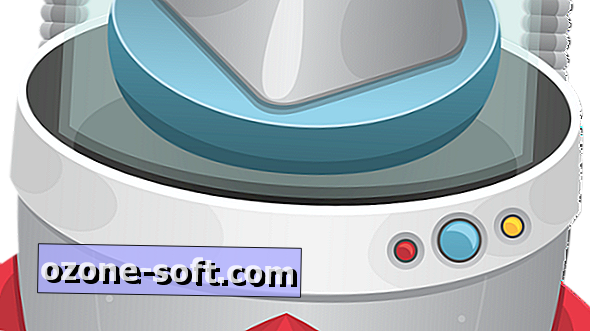








अपनी टिप्पणी छोड़ दो